Win8系统发布于2012年10月份,这是一款具有开启新时代意义的电脑操作系统,不一样的metro界面吸引了无数人,很多人都为自己的电脑安装上了win8系统,不过在使用过程中发现系统中没有建立临时网络这一选项,那win8要怎么搭建无线网呢?接下来一起来了解一下。
首先电脑一定要有无线网卡,然后按win+x键调出菜单选择“命令提示符(管理员)” 输入“netsh wlan show drive”如果支持显示为“是”,见白色圈圈。
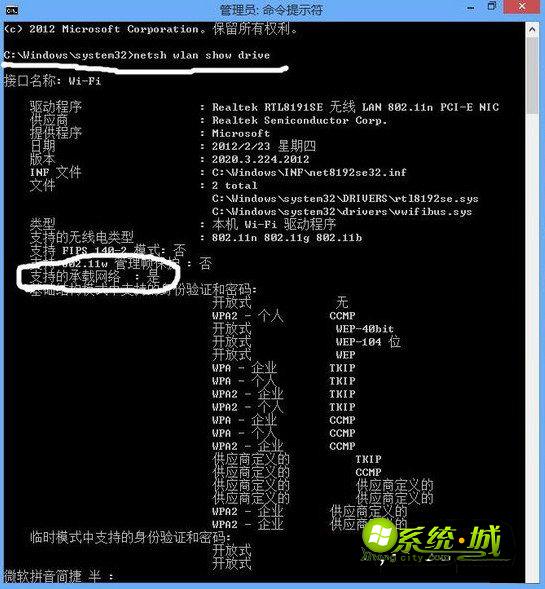
接下来开始建立无线网络,继续输入“ netsh wlan set hostednetwork mode =allow ssid=你的用户名 key=你的密码(和win7一样,8位或者13位)”然后会出现提示建立成功。最小化窗口。
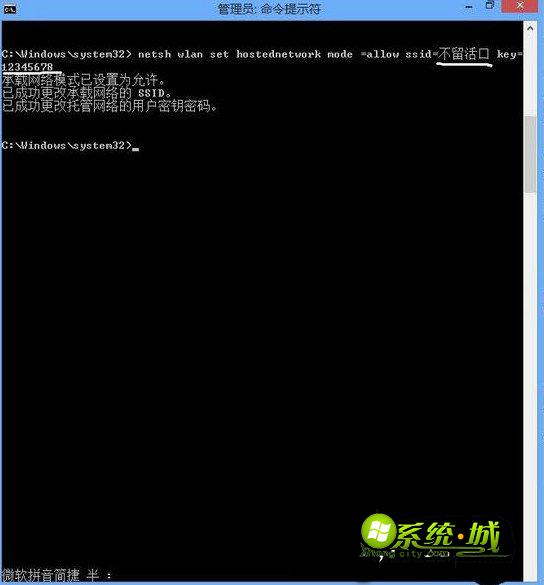
打开网络和共享中心选择选择更改适配器设置,可以看到多出来一个无线连接。
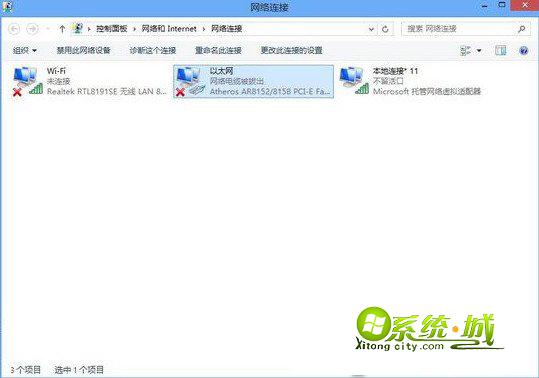
选择本地连接,右键属性,选择共享,在网络连接里选择新建的无线网络,两个选项都打上钩。
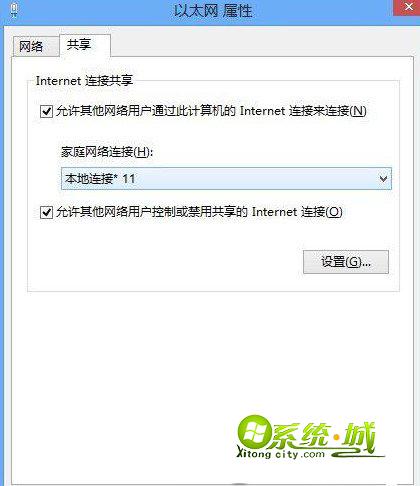
回到命令提示符继续输入“netsh wlan start hostednetwork”打开网络。
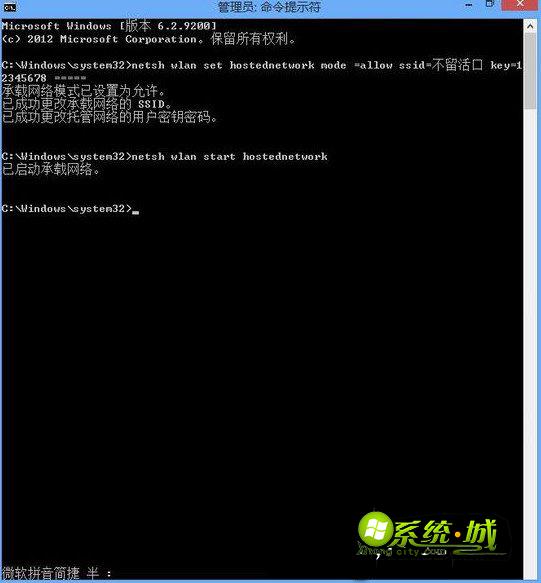
到此为止网络架设完毕。
Ps:每次开机时网络不会自动打开,只能手动输入了。可以建立一个.bat文件快捷打开。从桌面新建一个 txt文档,输入“netsh wlan start hostednetwork”保存退出,重命名后缀为.bat,每次开机时点右键选择以管理员身份打开就可以了。


 当前位置:
当前位置: